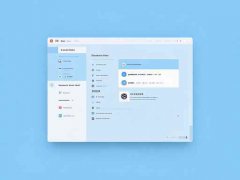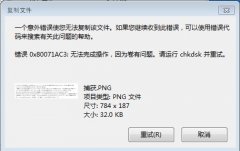音频设备的识别问题常常困扰着很多用户,尤其是在享受音乐、观影或游戏的时候。没有声音的情况可能由多种因素引起,从简单的设置错误到硬件故障都可能是罪魁祸首。面对这样的麻烦,了解相关解决方案显得尤为重要。

检查音频输出设置是第一步。操作系统(无论是Windows、macOS还是Linux)通常提供音频输出选择功能。某些情况下,系统会自动选择一个不支持的输出设备,导致音响无法发声。可以通过系统设置进入声音选项,确保正确的音频输出设备被选中。对于Windows用户,右键点击右下角扬声器图标,进入声音设置,选择可用的音频设备进行更改。
如果设备设置正确,却依然没有声音,可以考虑检查物理连接。确保音响线缆稳固地连接到计算机和音响的插口。某些情况下,线缆可能因磨损或弯折导致接触不良,从而引发音频问题。更换线缆或使用不同接口进行测试是一种有效的排查方式。
驱动程序的问题也不容忽视。过期或损坏的驱动程序可能会导致设备无法正常识别。定期更新声卡驱动程序能够确保设备获得最新的功能和性能优化。用户可以通过官方网站下载或使用第三方工具进行更新,确保其驱动程序为最新版本。
在硬件层面,音响本身也可能出现故障。尝试将音响连接至其他设备(如手机或平板电脑),以确认音响是否能够正常工作。如果音响在其他设备上没有问题,这可能意味着计算机或其音频系统存在问题。
对于DIY爱好者或音频发烧友,组装自己的音频设备也是一种受欢迎的选择。选择合适的声卡和扬声器可以极大地影响音质和用户体验。在DIY过程中,了解不同组件的兼容性和性能差异,非常关键,可以参考相关的硬件评测文章,帮助选择适合自己的设备。
在排查问题的过程中,保持耐心和系统性尤为重要。随着技术的发展,音频设备愈加智能化,未来的升级和优化方案会更加丰富。
常见问题解答:
1. 音响确定连接正确但没有声音,应该怎么办?
- 检查和更新音频驱动程序,确保系统设置中正确选择了音频输出设备。
2. 我的设备是笔记本,但外接音响还是没有声音,如何处理?
- 尝试重新插拔音频插口,检查音响的电源和音量设置,或尝试使用其他设备进行测试。
3. 音响有时会突然没声音,是硬件问题吗?
- 可能是驱动程序问题或音响插头接触不良,重启计算机有时可以解决此类临时问题。
4. 有没有推荐的声卡或外接音响?
- 当前市场上,知名品牌如Creative、Audio-Technica等提供各种类型的声卡和音响,可以根据个人需求选择。建议查看最新的市场评测和用户反馈。
5. DIY组装音频设备需要哪些基础知识?
- 了解音频信号处理、元件兼容性、基本的电气知识以及使用相应工具进行组装是必不可少的,特别是对声音质量有较高要求的用户。